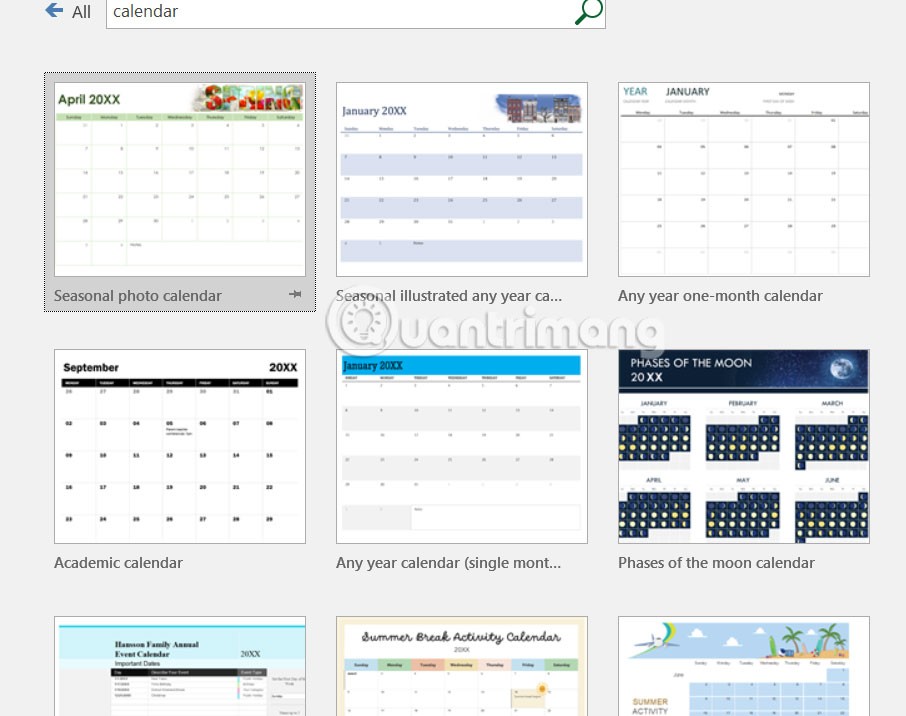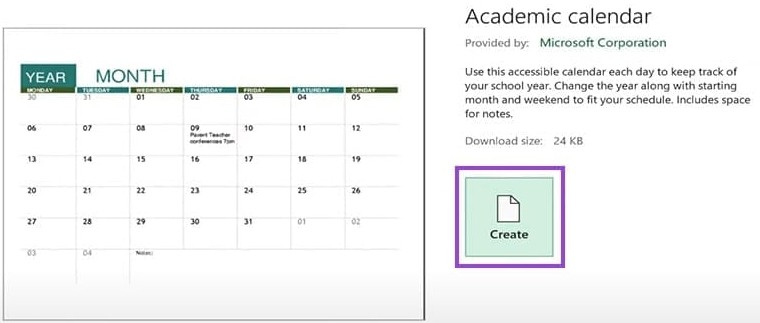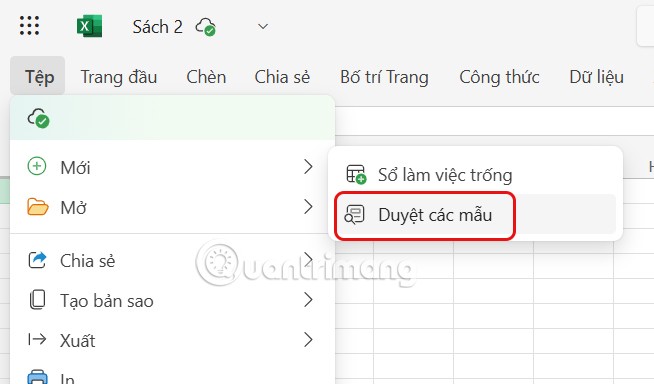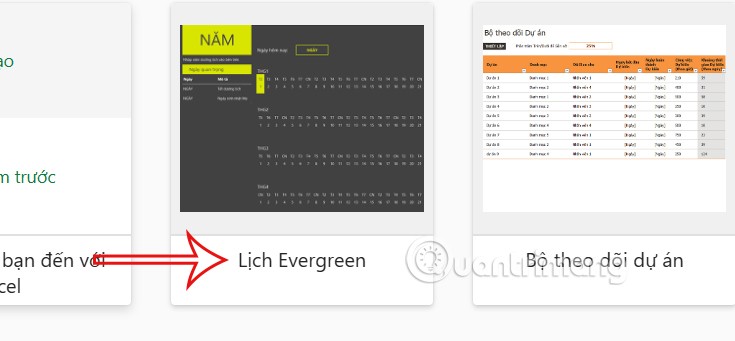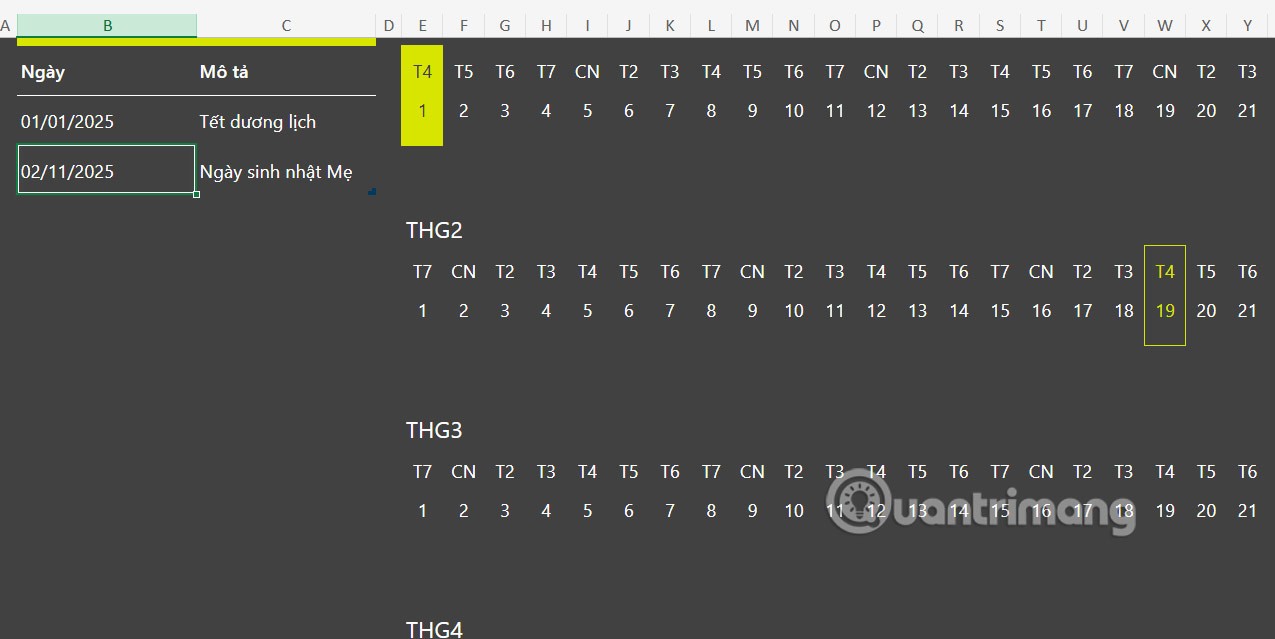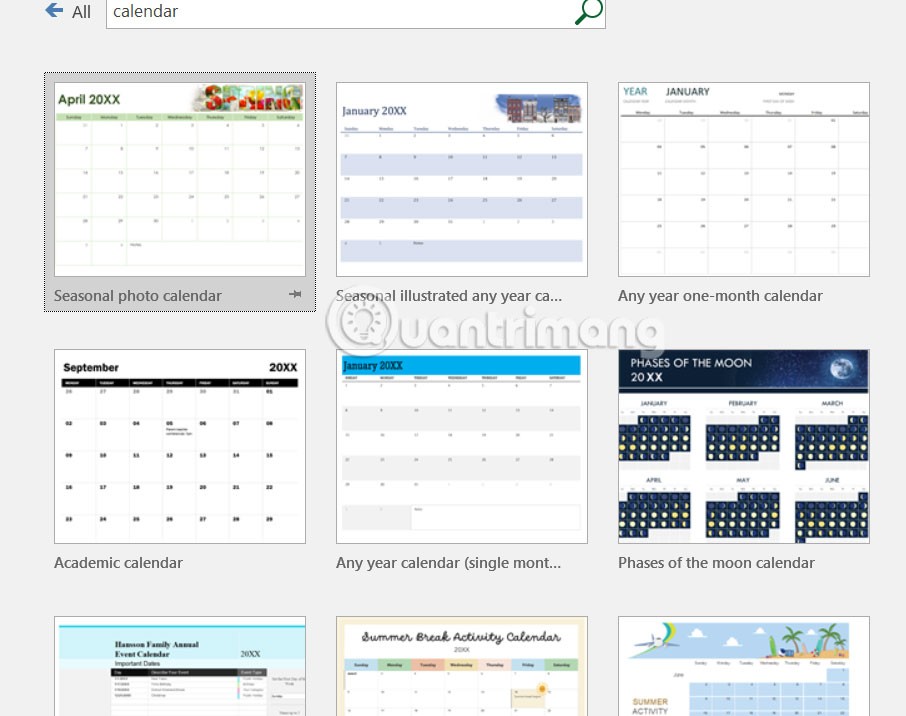Excel, kullanıcıların içerikleri hızlı bir şekilde oluşturmasına yardımcı olmak için takvim şablonları gibi pek çok hazır şablon sunar. Excel'de ihtiyaç duyduğunuzda aylık ve yıllık takvimler oluşturabilmeniz için seçebileceğiniz şablonlar mevcuttur. Daha sonra sadece ayı girmeniz yeterli, tarih otomatik olarak takvime eklenecektir. Excel'de takvim oluşturma talimatlarını aşağıda bulabilirsiniz.
Excel 365'te takvim nasıl oluşturulur
Excel'in Microsoft 365 sürümünü kullanıyorsanız takvim oluşturmak hızlı ve kolaydır çünkü uygulamada seçebileceğiniz çok sayıda önceden oluşturulmuş takvim şablonu bulunur.
Adım 1:
Excel arayüzünde Yeni butonuna tıklandığında seçilebilecek şablonlar karşınıza çıkacaktır . Kullanmak istediğimiz takvim şablonuna tıklıyoruz .

Adım 2:
Bu şablonu kullanmak ve Excel'de bir takvim oluşturmak için Oluştur'a tıklayın .
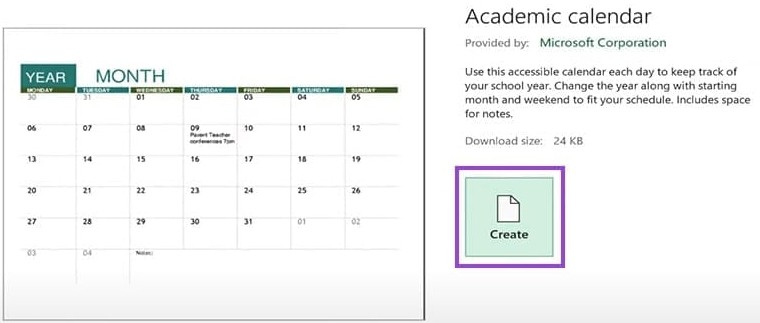
Excel web'de takvim oluşturma talimatları
Adım 1:
Excel web arayüzünde yeni dosyaya tıklayın, ardından Dosya'ya tıklayın , ardından Yeni'ye tıklayın, ardından Yeni şablonlara gözat'a tıklayın .
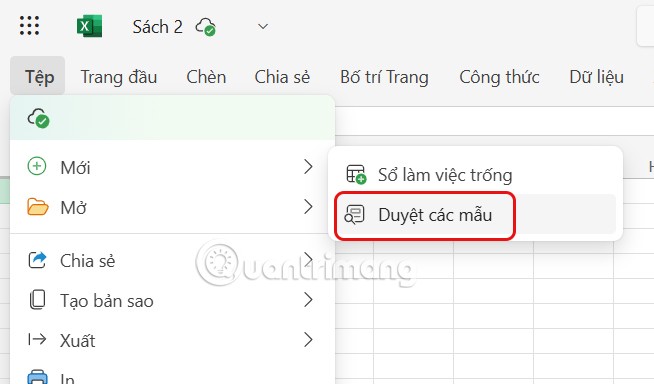
Adım 2:
Arayüzde daha sonra Excel'de kullanılan şablonlar görüntülenir. Kullanılacak takvim şablonunu Excel'de bulun ve ardından içeriğe eklemek için Oluştur'a tıklayın.
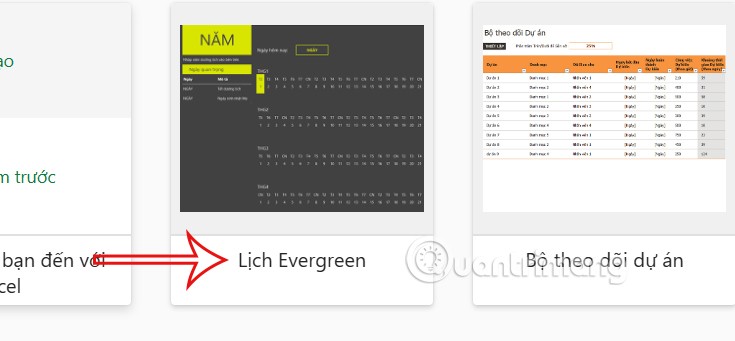
Sonuç olarak yıllık takvim şablonunu aşağıda görüldüğü gibi Excel'de göreceğiz.
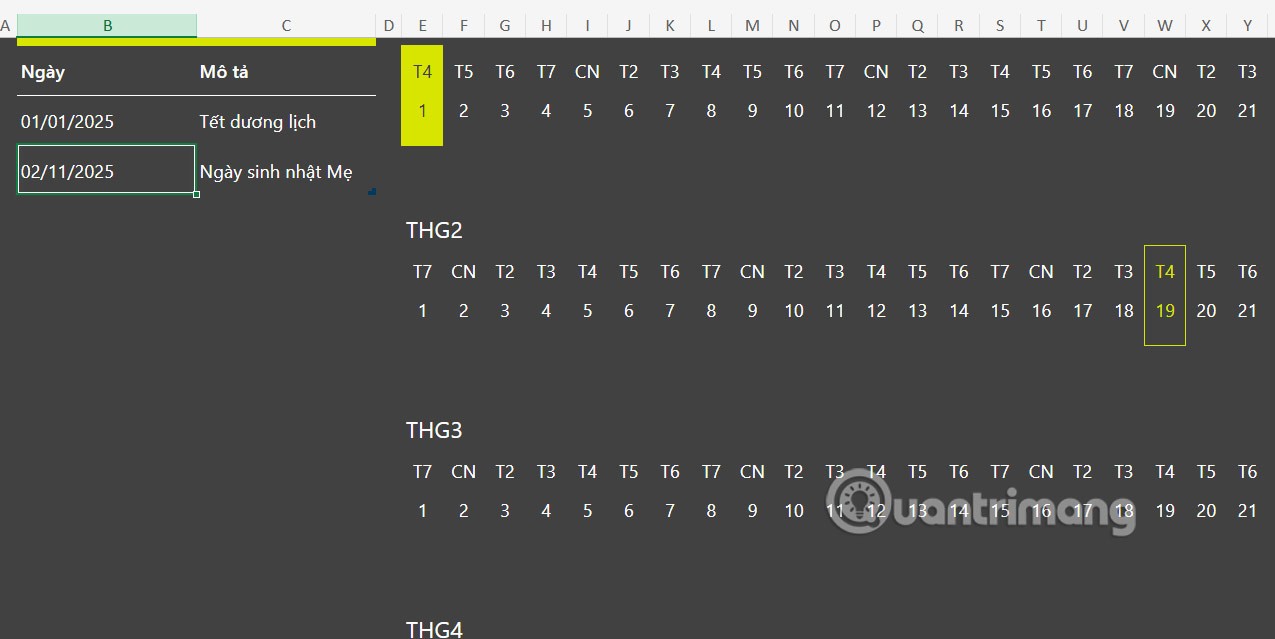
Excel'de takvim oluşturma talimatları
Excel'in 365 dışındaki sürümlerinde de kullanıcıların kullanabileceği takvim şablonları bulunmaktadır. Arama çubuğuna takvim anahtar kelimesini girerek sonuçları görüntüleyebilir ve istediğiniz takvim şablonunu seçebilirsiniz.